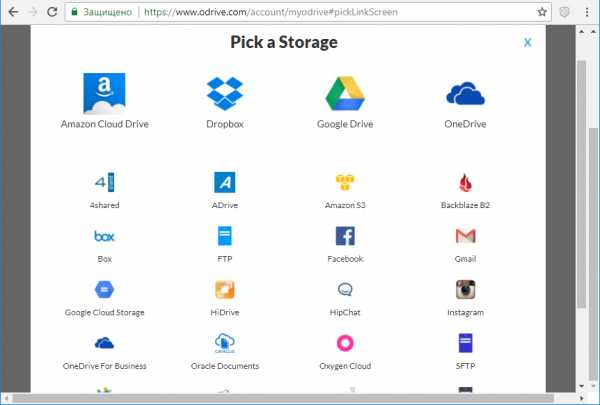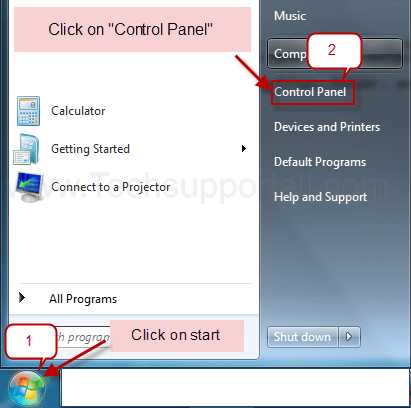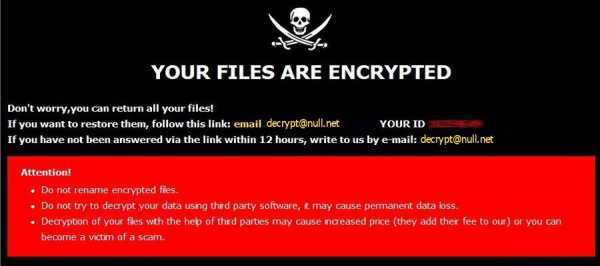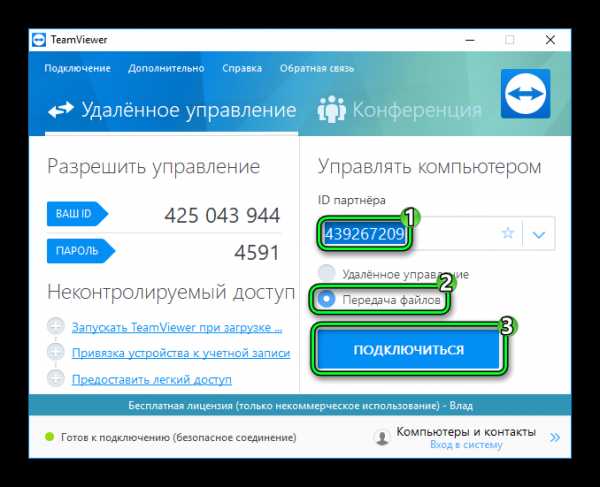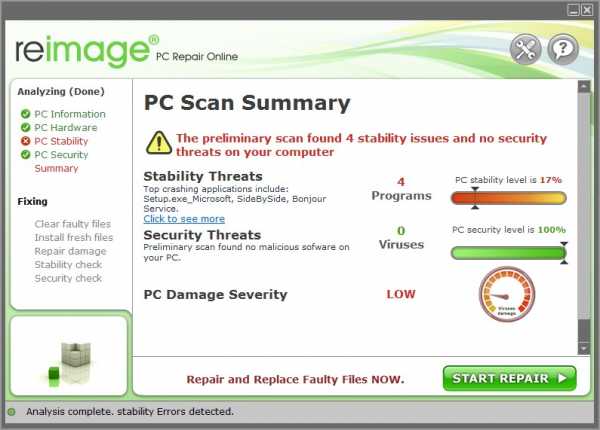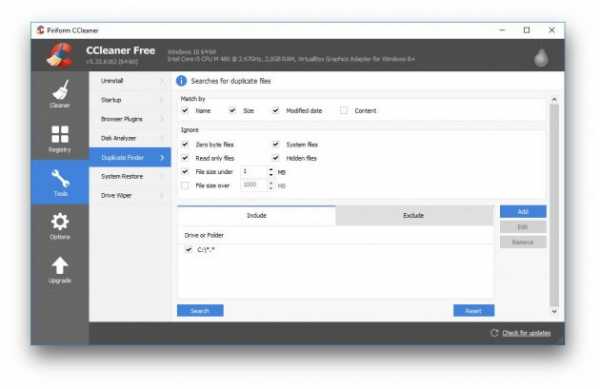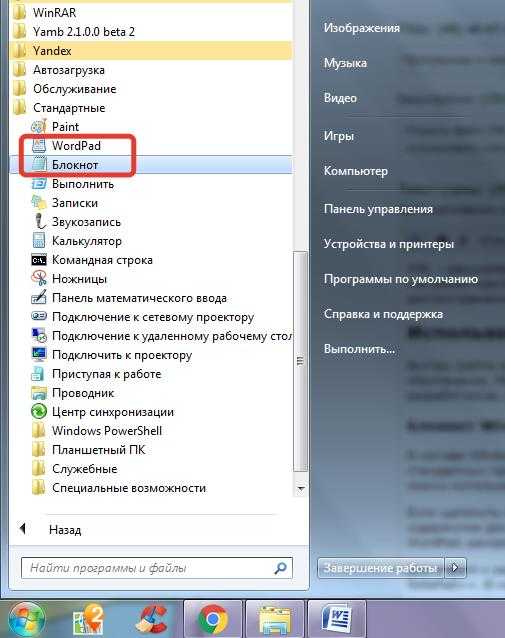Как добавить запись в хост файл
Как добавить сайт в файл hosts
Довольно редкостная постановка задачи - как добавить сайт в файл hosts. Последний являет собой системный файл Windows, это хранилище соответствий IP-адресов сайтов их доменам, и обычно в него вносятся изменения либо для приведения в исходное состояние после вирусной атаки, либо для блокировки неугодных сайтов. За соответствие IP сайтов их доменам отвечает DNS-сервер - поставляемая провайдером или публичным сервисом служба доменных имён.
Нам, пользователям необходимо просто ввести в адресную строку браузера домен нужного сайта. И нам нет никакой надобности заморачиваться всей технической подноготной этого процесса. За исключением некоторых случаев. Каких случаев, и как добавить нужный сайт в файл hosts – обо всём этом ниже.
Итак, зачем в файл hosts добавлять соответствие IP-адресов отдельных сайтов? У браузеров есть несколько механизмов открытия в их окне запрашиваемого нами сайта. Первый, самый приоритетный механизм – кэш браузера. Единожды запрошенное соответствие IP сайта его домену сохраняется в кэше браузера, и впоследствии информация извлекается уже из кэша. Второй по приоритетности механизм – запрос соответствия IP сайтов доменам в файле hosts. Лишь после отсутствия информации в кэше и файле hosts нужной информации браузер обращается к DNS. И вот некоторые пользователи, кто часто чистит кэш или вовсе в целях приватности пользуется приватным режимом браузера, в файле hosts прописывают соответствия IP-адресов доменам интересующих их сайтов. Это незначительная оптимизирующая операция, способная при медленном интернет-подключении несколько ускорить веб-сёрфинг.
Другой случай, когда в файле hosts нужно прописать соответствие IP сайта домену – это тестирование сайтов их владельцами. Обновление баз данных служб DNS может занять от нескольких часов до нескольких дней. И если у сайта изменён IP или домен, если домен недавно зарегистрирован, можно не ждать эти несколько часов или дней, пока обновится информация службы DNS. И протестировать сайт в окне браузера прямо сейчас, внеся соответствие его IP домену в файл hosts.
Как в файл hosts добавить нужные нам сайты?
Необходимо внести некоторые правки в этот файл, открыв его в текстовом блокноте. Затем отредактированный файл нужно сохранить как текстовый, потом убрать расширение и заменить им исходный файл hosts в системном каталоге. В редактировании этого файла не столько дел с изменением его содержимого, сколько возни с ним самим. Гораздо проще редактировать файл hosts с использованием сторонних инструментов, например, программы DISM++. Она бесплатная, портативная, скачать её можно отсюда:
https://www.chuyu.me/en/index.html
Открываем программу, в её разделе «Дополнительно» кликаем «Редактор hosts».
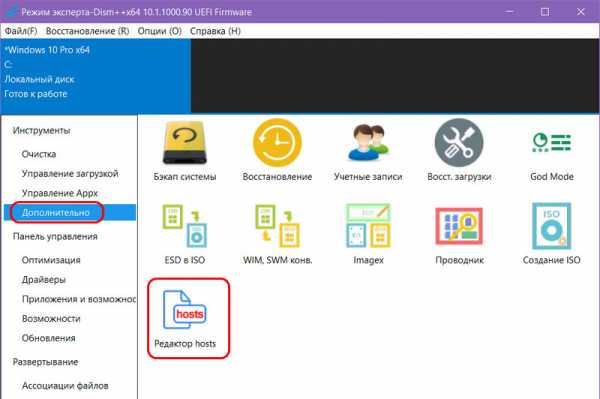
В открывшемся в блокноте файле hosts после всех имеющихся записей вписываем соответствие IP сайта домену. В начале указываем IP-адрес, далее ставим пробел, потом вписываем домен.
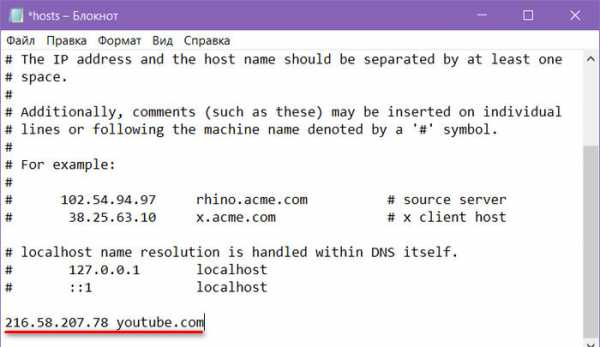
Если нужно внести несколько соответствий, прописываем их так же с каждой новой строчки.
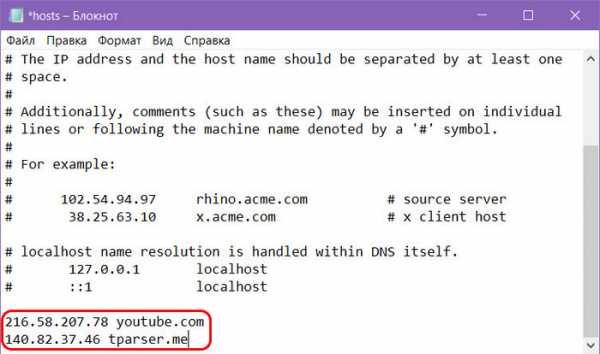
Далее просто закрываем блокнот и в окне запроса о сохранении кликаем «Сохранить».
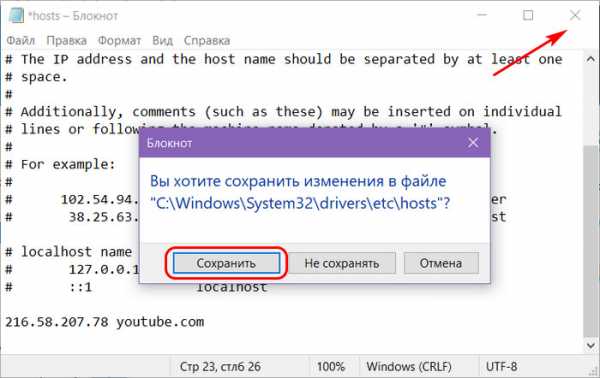
Как добавить статическую запись в файлы ETC / host
Файл hosts (также называемый etc \ hosts) - это текстовый файл, используемый операционными системами, включая окна, для сопоставления IP-адресов с именами хостов / именами доменов. Этот файл действует как локальная служба DNS для вашего локального компьютера и отменяет сопоставления с DNS-сервера, к которому ваш компьютер подключен по сети. Расположение файла hosts зависит от используемой операционной системы. Приложение не запустится, если IP-адрес не может быть получен с локально установленного сервера или если IP-адрес не может быть разрешен DNS.
Чтобы добавить статическую запись в файл etc \ hosts , выполните следующие действия:
Для Windows:
- Откройте текстовый редактор в режиме администратора.
- В текстовом редакторе откройте C: \ Windows \ System32 \ drivers \ etc \ hosts.
- Добавьте IP-адрес и имя хоста.
Пример:
171.10.10.5 opm.server.com - Сохраните изменения.
Для Linux:
- Открытый терминал.
- Используйте текстовый редактор командной строки nano или другой, который у вас есть, чтобы открыть файл hosts. Команда с nano выглядит следующим образом (для команды потребуется ваш пароль пользователя Linux)
sudo nano / etc / hosts - Добавьте соответствующие изменения в файл hosts.
Пример:
171.10.10.5 opm.server.com - Используйте комбинацию клавиш Control и «X», чтобы сохранить изменения.
.
Установка Inno для добавления записи в файл hosts под Windows 7
Переполнение стека- Около
- Товары
- Для команд
- Переполнение стека Общественные вопросы и ответы
- Переполнение стека для команд Где разработчики и технологи делятся частными знаниями с коллегами
Добавление / etc / hosts записи на хост-машину на бродяге
Переполнение стека- Около
- Товары
- Для команд
- Переполнение стека Общественные вопросы и ответы
- Переполнение стека для команд Где разработчики и техно
Как поместить подстановочный знак в / etc / hosts?
Переполнение стека- Около
- Товары
- Для команд
- Переполнение стека Общественные вопросы и ответы
- Переполнение стека для команд Где разработчики и технологи делятся частными знаниями с коллегами